Windows 8'in yeni özelliklerinden biri ölçülü kablosuz bağlantılardır. Geçmişte, veri kullanımınızı izlemek için Windows programlarını çalıştırabilirsiniz, ancak veri kullanımını azaltmak için hiçbir şey yapmadılar. Mobil hot spot ve geniş bant kart kullanımının artması ve tükenmeye yakın sınırsız veri planlarıyla, kaydedilen her kilobayt bant kazancı bir kuruş kazanıyor. Windows 8'de ölçümü etkinleştirmek, gereksiz veri aktarımlarını önleyerek PC veya tabletinizin veri kullanımını sınırlar.
Microsoft'un ölçülü bağlantılarla ilgili SSS'sine göre, ölçülü bir bağlantıyı etkinleştirmenin etkileri şunlardır:
- Windows Update yalnızca öncelikli güncellemeleri indirecektir.
- Windows Mağazası'ndaki uygulamalar indirmeleri duraklatabilir.
- Başlangıç ekranı döşemeleri güncelleştirmeyi durdurabilir.
- Çevrimdışı dosyalar otomatik olarak senkronizasyonu durdurabilir.
Ölçümü etkinleştir
Kablosuz bir bağlantıda ölçümü etkinleştirmek için Wi-Fi ağ listesine gidin ve bağlantınızı sağ tıklayın. Dokunmatik ekran ve tablet kullanıcıları uzun basmalıdır. Seçenekler listesi göründüğünde, "Ölçülü bağlantı olarak ayarla" yı seçin.

Ölçülü bağlantı üzerinden veri kullanımını devre dışı bırak
Veri kullanımını daha da azaltabilecek iki ölçülü bağlantı ayarı vardır. İlki, aygıt yazılımı indiriyor. Ayarlar> PC Ayarlarını Değiştir> Cihazlar bölümüne gidin ve "Ölçülü bağlantılar üzerinden indirme" seçeneğinin kapalı olduğundan emin olun.
İkinci ayar ayarları senkronize etmektir. Ayarlar> PC Ayarlarını Değiştir> Ayarlarınızı senkronize edin seçeneğine gidin ve hem "Dolandırılmış bağlantılar üzerinden ayarları senkronize et" hem de "Dolaşımdayken bile ayarlanmış bağlantılar üzerinden ayarları senkronize et" seçeneğinin kapalı olduğundan emin olun.
Veri kullanımını kontrol et
Bağlantınızda ne kadar veri kullandığınızı görmek için ağ listenize geri dönün ve bağlantınıza sol tıklayın. Dokunmatik ekran ve tablet kullanıcıları tek bir dokunuş gerçekleştirmelidir. Ne yazık ki, sayacı bir programda otomatik olarak sıfırlayacak şekilde ayarlamaya imkan yoktur, ancak faturalandırma döngünüzün ilk gününde "Sıfırla" seçeneğini manuel olarak seçebilirsiniz.

Uygulama kullanım geçmişini kontrol et
Hangi uygulamaların en fazla veriyi kullandığını bulmak istiyorsanız, Görev Yöneticisi'ne gidin ve "Uygulama geçmişi" sekmesine tıklayın. Genel ağ kullanımı, ölçülü ağ ve döşeme güncellemeleri için ayrı sütunlar göreceksiniz. Görev Yöneticisi'ne Başlat ekranından "görev yöneticisi" yazarak veya masaüstü görev çubuğuna sağ tıklayıp "Görev Yöneticisi" ni seçerek ulaşabilirsiniz.

Bu kadar. Artık veri kullanımınızı kontrol altında tutmak için Windows 8'de ölçülü bağlantıları nasıl kullanacağınızı biliyorsunuz. Ölçülü bağlantıların yalnızca Wi-Fi bağlantılarıyla çalıştığını unutmayın; Ethernet bağlantıları ölçülemez.










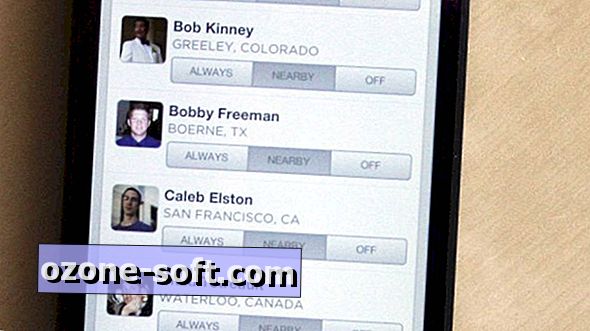



Yorumunuzu Bırakın